Terwijl de release date van de Windows-10-Jarig bestaan Update 2 augustus 2016, niet alle gebruikers krijgen de update op die datum als Microsoft plannen om uit te rollen geleidelijk.
Microsoft is van plan om het leveren van de update via Windows Update vanaf 19:00 UUR, en via de Media Creatie Toolkit rond dezelfde tijd.
Update: De nieuwe versie van de Media-Creatie Toolkit uitgebracht. Zorg ervoor dat u de versie na het downloaden om te controleren of de bijgewerkte. Instructies over hoe dit te doen zijn vermeld in het downloaden en installeren van het hoofdstuk.
Met behulp van de Media Creatie Toolkit heeft twee voordelen: ten eerste kan je de update eerder, en ten tweede, je kan het downloaden en het maken van de installatie media in plaats van het updaten van de PC direct. Op deze manier kunt u het uitvoeren van offline updates, onder andere dingen.
Opmerking: We adviseren u een back-up van belangrijke gegevens voordat u verder gaat. Idealiter, het maken van een back-up systeem, zodat je een optie om te herstellen als je in de problemen tijdens het update-of achteraf. De update moet pick-up van alle bestanden en programma ‘ s, zodat ze beschikbaar blijven. Sommige programma ‘ s kunnen worden verwijderd, maar als ze niet compatibel zijn met de nieuwe versie van Windows 10.
Download en installeer de Windows-10-Jarig bestaan Update

Aan de slag, ga dan naar de Microsoft-website en klik op de “download tool nu” knop aan de slag. Deze downloads de Media Creatie Tool om je systeem.
U vindt instructies over hoe het programma te gebruiken wanneer het eenmaal is gedownload op de site en als u ze nodig hebt.
Tip: zorg dat je de juiste versie hebt, klik met de rechtermuisknop op de MediaCreationTool.exe bestand en selecteer Eigenschappen. Overschakelen naar de details, en controleer of de versie leest 10.0.14393.

Wanneer je het programma start, krijgt u twee opties om verder te gaan Zodra u hebt gelezen voorwaarden van de licentieovereenkomst aandachtig de volgende opties worden weergegeven:
- Update naar de nieuwste versie van Windows 10.
- Maak de installatie media voor handmatige installatie van het besturingssysteem of de update.
Beide opties zijn prima. Het maken van installatie media is handig als u wilt bijwerken van meerdere Pc ‘ s of moet bijwerken, een andere PC, of wilt om de installatie media bij de hand, mocht de noodzaak ontstaan om Windows opnieuw te installeren.
Als u wilt zo snel van een update als mogelijk, selecteert u de “update uitvoeren naar de nieuwste versie van Windows 10” optie gebruiken.
Het programma maakt verbinding met de server van Microsoft en download de Windows 10 installeren bestanden. Dit kan een tijdje duren als Gigabytes aan data worden gedownload.
Tip: Terwijl u wacht, check out AnandTech ‘ s epische de weg naar redstone artikel.

De tool controleert de download daarna, en begint te maken van de Windows-10 de media die worden gebruikt om te upgraden van Windows-10 de Verjaardag Update versie.
Het proces moet aanzienlijk sneller dan het downloaden.

De tool controleert op updates voor achteraf kan ook een moment nemen om te voltooien.

Dan, na een paar schermen van het controleren van de PC en het krijgen van een paar dingen klaar, en een andere weergave van de licentievoorwaarden, en andere updates controleren: zorg ervoor dat de PC voldoende ruimte heeft, wordt u gevraagd wat te houden.

Als u heeft gekozen voor het systeem te updaten, de installer selecteert automatisch installeren van de juiste versie van Windows 10 en blijven alle persoonlijke bestanden en apps.
Je kan dat veranderen als je wilt beginnen met een schone lei, maar zal verliezen toegang tot alle bestanden en programma ‘ s geïnstalleerd op het apparaat wanneer u dat doet.
Volg de instructies na het voltooien van de update naar de nieuwe versie.
Met behulp van Windows Update update Windows 10

Als u de voorkeur geeft aan Windows Update-bijwerken van een apparaat waarop Windows 10 de Verjaardag Update-versie, dan kan u dat doen.
Let u wel op dat u misschien niet meteen als Microsoft vermeld dat de uitrol zou worden geleidelijk. Nog steeds worden de updates beschikbaar komen zo vroeg 19:00 CET op 2 augustus 2016.
- Druk op de Windows-ik open de applicatie Instellingen.
- Selecteer Update En Beveiliging.
- Klik op de “check for updates” – knop.
Windows moet pick-up voor de Verjaardag Update en het direct installeren of aan te bieden om het te installeren.
Het wordt vermeld als ‘Voorzien van een update naar windows-10, versie 1607″ op Windows Update.
Dat u de Verjaardag Update is geïnstalleerd
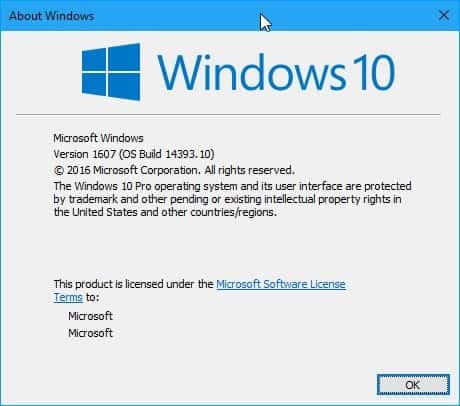
Een cumulatieve Windows-10 update KB3176929 wordt geleverd via Windows Update na de Verjaardag Update is geïnstalleerd.
Om uit te vinden als u met de Verjaardag Update op een computer, doet u het volgende:
- Tik op de Windows-toets, typ winver en druk op de enter-toets.
Het venster dat wordt geopend moeten lezen “Versie 1607 (OS Bouwen 14393.10)”.
Tip: Zorg ervoor dat u het hulpprogramma Schijfopruiming uitvoeren na het installeren van de Verjaardag Update (en controleren dat alles werkt) als u vrij zal Gigabytes aan schijfruimte.